【美图秀秀电脑正式版】美图秀秀电脑正式版下载 v7.5.0.0 官方正式版
时间:2024/12/19作者:未知来源:三度网教程人气:
软件介绍
美图秀秀电脑版是一款功能丰富操作简单的图片编辑软件,不同于Photoshop那样将所有功能交给网友,美图秀秀已经根据网友需求将功能分为美化图片、人物美容、文字水印等多个模块,网友需要哪个模块点进去即可,并且所有操作都是智能化操作,网友要做的就是把图片放进去,调调参数就能搞定!
相比Photoshop的复杂操作,美图秀秀电脑版几乎没有上手难度,非常适合不需要专业化操作的网友进行使用,而且编辑速度也非常的快速,还拥有批量修改功能,是追求效率的最佳选择之一,感兴趣的网友快来下载体验吧!
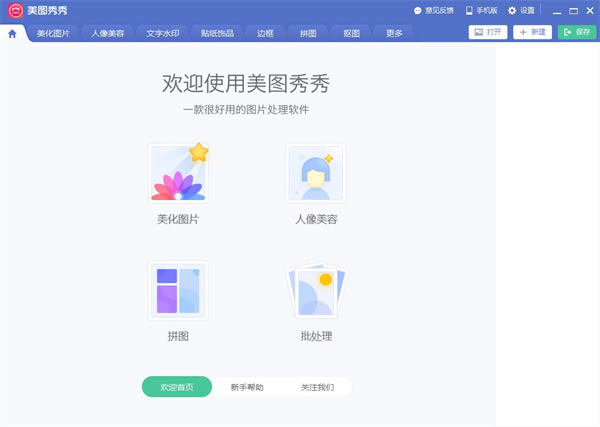
软件特色
1、不需要基础的p图软件
“美图秀秀”界面直观,操作简单,比同类软件更好用。每个人都能轻松上手,从此做图不求人。
2、神奇的人像美容功能
独有磨皮祛痘、瘦脸、瘦身、美白、眼睛放大等多种强大美容功能,让用户轻松拥有天使面容。
3、风格各异的图片特效
拥有时下最热门、最流行的图片特效,不同特效的叠加令图片个性十足。
4、随心所欲的拼图功能
自由拼图、模版拼图、图片拼接三种经典拼图模式,多张图片一次晒出来。
5、专属动感图片DIY
轻松几步制作个性GIF动态图片、搞怪qq表情,精彩瞬间动起来。
6、囊括主流分享渠道
一键将美图分享至新浪微博、腾讯微博、人人网……即时与好友分享美好生活。
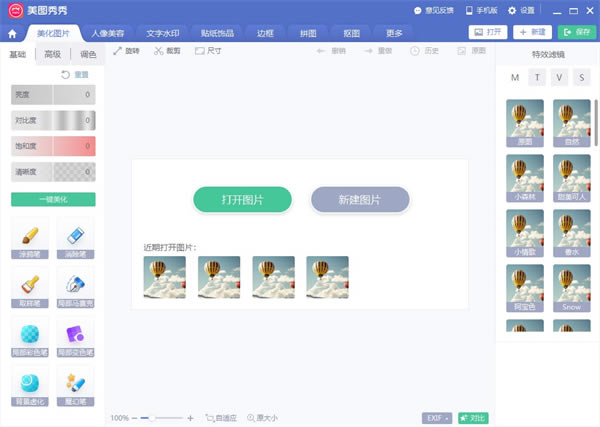
软件亮点
1、史上最“傻瓜”,人人都会用!
“美图秀秀”界面直观,操作简单,比同类软件更好用!每个人都能轻松上手,从此做图不求人!
2、神奇的人像美容功能
独有磨皮祛痘、瘦脸、瘦身、美白、眼睛放大等多种强大美容功能,让你轻松拥有天使面容。
3、海量饰品及多彩文字
美图秀秀自带的海量饰品及多彩文字满足你不同时候的需求,创意无极限。!
4、轻松制作趣味场景
“美图秀秀”精选数千个逼真场景、非主流场景、可爱场景,仅需1秒即可打造出超酷明星效果!
5、动感闪图打造最个性的你
超级简单的一键生成闪图,制作个性QQ头像、签名,还能随心所欲打出闪字哦,我闪我个性!
6、摇头娃娃你的专属表情
独家摇头娃娃功能,点击鼠标几下就能把好友变成超雷人QQ表情,让你的QQ与众不同一鸣惊人!
美图秀秀怎么换背景
1、打开美图秀秀软件,点击右上角的“打开”,打开需要更换背景颜色的证件照
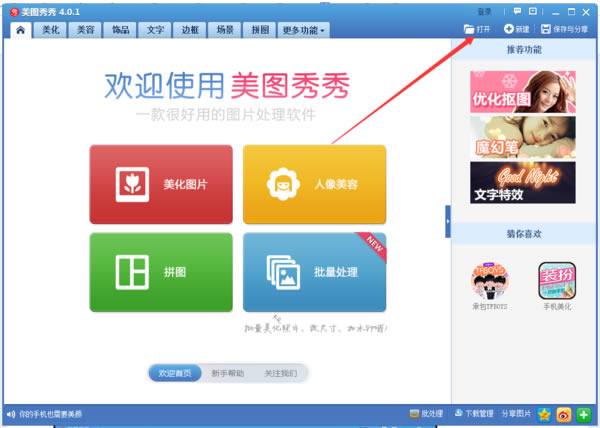
2、点击抠图笔,如图所示:
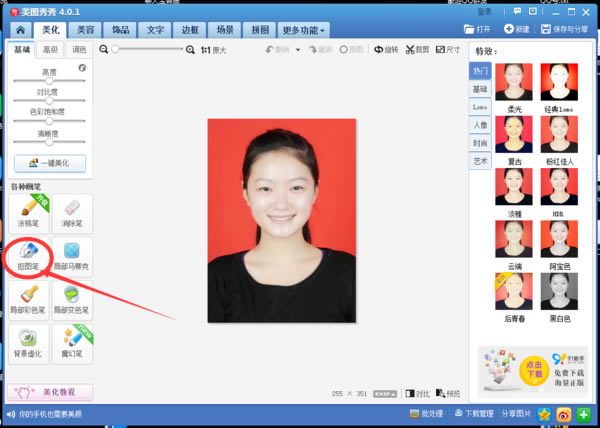
3、会出现三种抠图模式,选择自动抠图
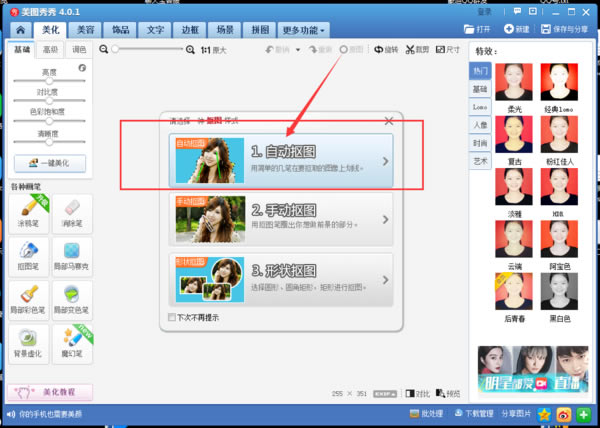
4、用抠图笔在证件照人物头像上随意画几下,抠图笔会自动帮证件照自动抠图。抠好后,点击完成抠图
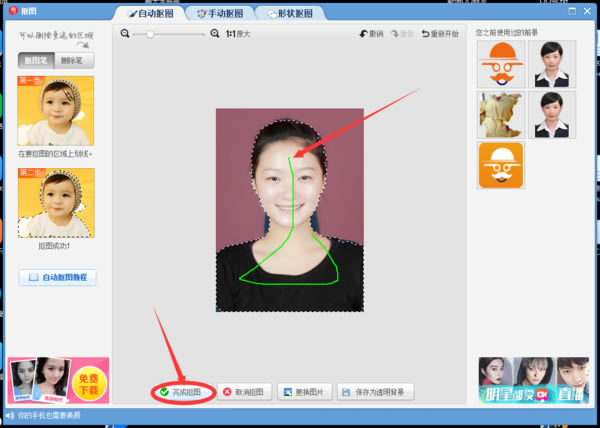
5、完成抠图之后,就会得到没有背影颜色的证件照了
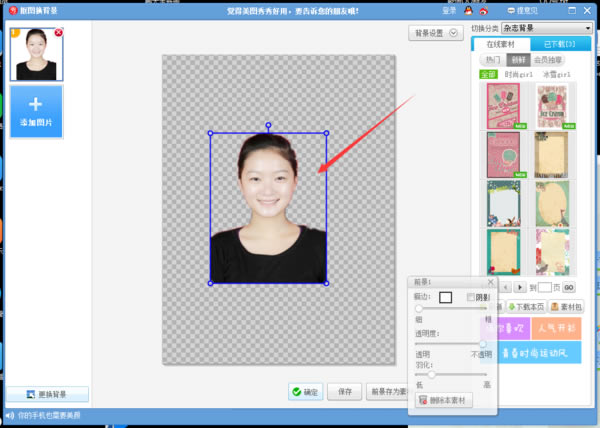
6、右击右上角的背景设置,选择证件照需要的背景颜色,点击确即可
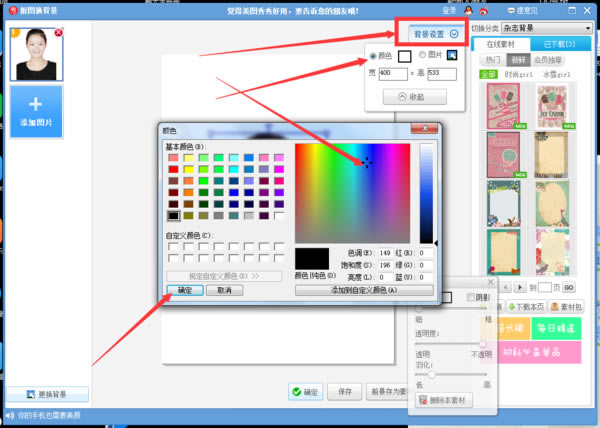
7、选择好背景之后,可以选择适当的证件照尺寸,下图选择了蓝色背景图,点击确定或者保存即可。
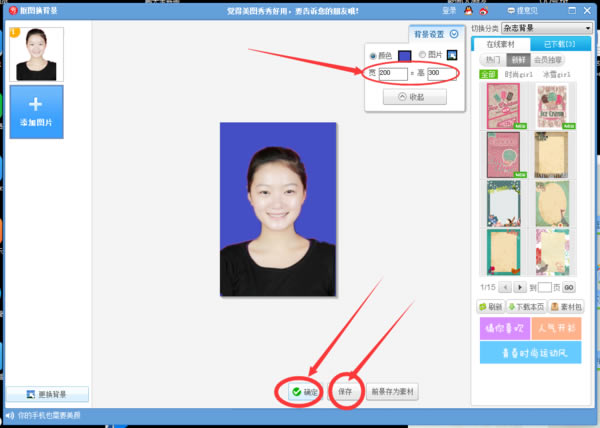
美图秀秀电脑版常见问题
怎么将腿拉长?
1、在“美图秀秀”软件下打开待处理的照片,在“美化”菜单下,点击“抠图笔-自动抠图”按钮,使用抠图笔抠出图中人物的腿部,然后点击“完成抠图”按钮,将抠出的部分保存为自定义饰品素材备用。
2、在“美容”菜单下点击“消除黑眼圈-取色笔”按钮,调整画笔大小和透明度,用画笔消除人物的腿部。
3、在“饰品”菜单下点击“用户自定义”按钮,添加之前抠出的素材,调整素材大小为100%,放好位置后拉长腿部,并且合并素材。
4、在“美容”菜单下点击“瘦脸瘦身-局部瘦身”按钮,调整瘦身笔大小和力度,用瘦身笔对人物进行瘦腿处理,然后点击“应用”按钮。
5、返回“美化”菜单下点击“人像”分类,选择透明度为70%的“自然美肤”特效和30%的“流年”特效。
6、最后点击“基础”分类,选择透明度为75%的“智能绘色”特效和50%的“锐化”特效,适当美化色调并调清晰后就大功告成啦!
怎么改颜色?
1、点击美化图片,打开一张你要变色的图。
2、点击局部彩色笔。
3、把不要改色地方涂成彩色。假如我们要改色的地方是服装,那么除了服装我们都要涂。涂的时候一定要小心,不要涂到要改色的地方了。(当然,背景也要涂,没涂好可以用橡皮擦擦掉)。
4、涂好后使用美容中染发功能,选择要改色的颜色,然后涂到衣服上。涂好后就大功告成啦!
怎么换发型?
1、首先用美图打开一张图片。(假发的效果取决于图片中人物像是不是适宜假发,尤其不要有刘海和爆炸头,不然很难得到理想的效果)。
2、在美图中选中饰品选项,在饰品选项里面选定开心恶搞。
3、选定开心恶搞,在美图的右边选定假发。然后你就可以看到很多的假发了。
4、选择一个合适的假发,点击。在图中就出现了一个假发但是大小和方向不一定合适。
5、在面板里控制假发的方向和大小,到逐渐合适,然后保存图片即可。
下载地址
- PC版